win10蓝牙开启选项没了怎么办 win10蓝牙开启选项没了解决方案
更新日期:2022-05-16 16:56:01来源:互联网
蓝牙是大家在使用笔记本电脑时会用的一个功能,但是部分win10用户发现自己电脑上的蓝牙开启选项没了,导致无法正常连接蓝牙,这种情况要怎么处理呢?你可以先打开设备管理器,选择其中的USB选项,先禁用然后启用就可以了。或者你也可以通过services.msc指令调出服务窗口,找到蓝牙支持服务选项,将状态启动。
win10蓝牙开启选项没了解决方案:
解决方法:
1、首先我们点击设备管理器的usb选项,重启一下,先禁用,后启动。

2、我们也可以进入到bios关掉WLA(disable)去保存重启,然后再重新开WLA(enable)之后再保存重启。
方法二:
1、我们也可以进入到设置面板,点击更新和安全按钮,后选择恢复按钮,点击立即重新启动,再点击疑问解答-高级选项-UEFI固件设置,后重启Configuration-Wireless LAN)即可。
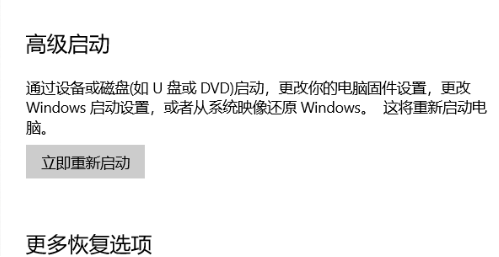
方法三:
1、我们利用键盘组合键Win+R弹出运行页面,输入命令:services.msc;
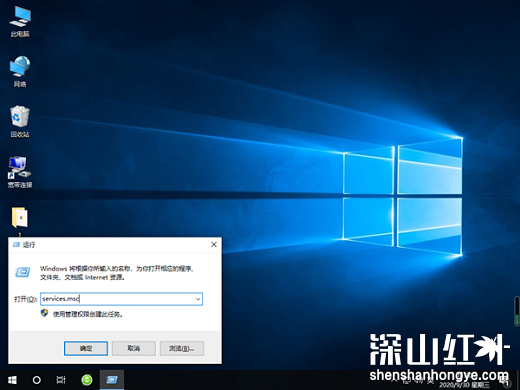
2、接着我们下滑找到蓝牙支持服务选项并双击。
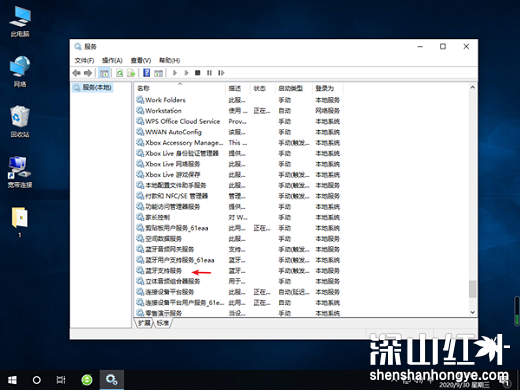
3、将服务状态调至为启动,再点击确认即可。
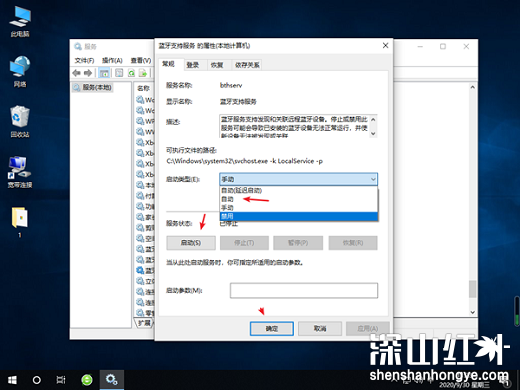
以上就是小编带来的win10蓝牙开启选项没了怎么办的全部内容,希望能带给你们帮助。
猜你喜欢的教程
深山红叶U盘工具
深山红叶WinPE
常见问题
- todesk远程开机怎么设置 todesk远程开机教程
- 应用程序无法正常启动0x0000142怎么办 0x0000142错误代码解决办法
- 网速怎么看快慢k/s,b/s是什么意思 网速怎么看快慢k/s,b/s哪个快
- 笔记本声卡驱动怎么更新 笔记本声卡驱动更新方法
- 无法创建目录或文件怎么解决 无法创建目录或文件解决办法
- 8g内存虚拟内存怎么设置最好 8g内存最佳设置虚拟内存
- 初始化电脑时出现问题怎么办 初始化电脑时出现问题解决方法
- 电脑桌面偶尔自动刷新怎么回事 电脑桌面偶尔自动刷新解决方法
- 8g的虚拟内存设置多少 8g的虚拟内存最佳设置方法
- word背景图片大小不合适怎么调整 word背景图片大小不合适调整方法
-
2 HF高级客户端
-
3 114啦浏览器
-
9 工资管理系统
-
10 360驱动大师网卡版

